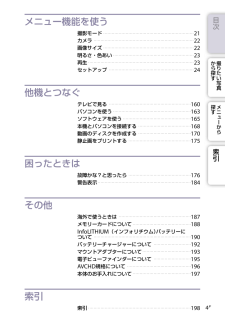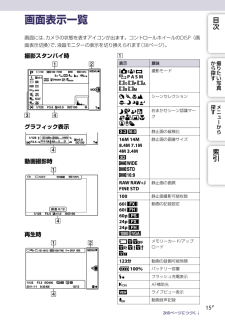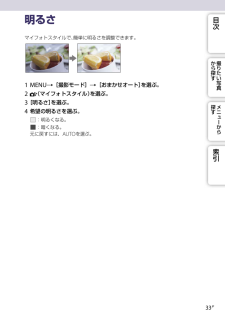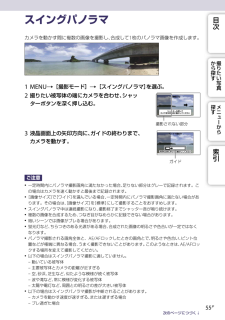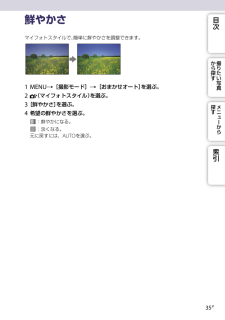Q&A
取扱説明書・マニュアル (文書検索対応分のみ)
"撮影モード"1 件の検索結果
"撮影モード"30 - 40 件目を表示
全般
質問者が納得おそらくホワイトバランスがオートになっていないと考えられます。またシャッターは半押しする事でピントがロックされて更に押し込む事でシャッターが切れます。半押しにしてシャッターチャンスを待ちます。これが秘訣ですよ。
4878日前view180
目メニュー機能を使う次・・・・・・・・・・・・・・・・・・・・・・・・・・・・・・・・撮影モード ・・・・・・・・・・・・・・・・・・・・・・・・・・・・・・・・・21・・・・・・・・・・・・・・・・・・・・・・・・・・・・・・・・・・・・ 22・・・・・・・・・・・・・・・・・・・・・・・・・・・・・・・・・・・・カメラ・・・・・・・・・・・・・・・・・・・・・・・・・・・・・・・・画像サイズ ・・・・・・・・・・・・・・・・・・・・・・・・・・・・・・・・・22・・・・・・・・・・・・・・・・・・・・・・・・・・・・・明るさ・色あい ・・・・・・・・・・・・・・・・・・・・・・・・・・・・・ 23・・・・・・・・・・・・・・・・・・・・・・・・・・・・・・・・・・・・・・再生・・・・・・・・・・・・・・・・・・・・・・・・・・・・・・・・・・・・・・ 23・・・・・・・・・・・・・・・・・・・・・・・・・・・・・・セットアップ ・・・・・・・・・・・・・・・・・・・・・・・・・・・・・・・24か撮探たらりすい写真他機とつなぐ探・・・・・・・・・・・・・・・・・・・・・・・・・・・・・ 160テレビで見る ...
目画面表示一覧次画面には、カメラの状態を表すアイコンが出ます。コントロールホイールのDISP(画面表示切換) 液晶モニターの表示を切り換えられます 38ページ)で、(。撮影スタンバイ時表示か撮探たらり意味撮影モードPASMすい写真シーンセレクション探おまかせシーン認識マークグラフィック表示ニューから静止画の縦横比16M 14M8.4M 7.1M4M 3.4M静止画の画像サイズRAW RAW+JFINE STD静止画の画質100静止画撮影可能枚数60i60i60p24p24p動画の記録設定索引動画撮影時再生時メすメモリーカード/アップロード123分100%動画の録画可能時間バッテリー容量フラッシュ充電表示AF補助光ライブビュー表示動画音声記録次のページにつづく↓15JP
目メニューから探す次撮影、再生、操作方法などカメラ全体に関する設定を変更したり、いろいろな機能を実行したりできます。か撮探たらりすい写真1 MENUを選ぶ。2 コントロールホイールの上下左右で項探メすニュー目を選び、中央を押す。かまたは、画面上の項目をタッチする。らコン3 画面の指示に従って項目を選び、トロールホイールの中央を押して決定索引する。または、画面の指示に従って画面上の項目をタッチする。MENUコントロールホイール各メニュー項目をクリックすると、該当ページに移動します。撮影モード露出モードやパノラマ、シーンセレクションなど、カメラの撮影モードを変えます。おまかせオートカメラがシーンを自動判別して、オート撮影する。シーンセレクション撮りたい被写体や環境に適したモードで撮影する。人物ブレ軽減暗めの室内や望遠撮影時でもブレを抑えて撮影する。スイングパノラマパノラマサイズで撮影する。3Dスイングパノラマ3D対応テレビで再生する3Dパノラマ画像を撮影する。マニュアル露出絞りとシャッタースピードを調節して撮影する。シャッタースピード優先シャッタースピードを調整し、動くものの表現を変えて撮影する。絞り優先ピントの...
目マイフォトスタイルで撮影する次マイフォトスタイルとは、簡単な操作で設定が変更できるため、気軽にクリエイティブな画像を撮れるモードです。を選ぶ。1 MENU[撮影モード][おまかせオート]を選ぶ。2 (マイフォトスタイル)か撮探たらりすい写真探メすニューか3 画面下部に表示されている項目の中から設定らを変更する項目を選ぶ。各項目は掛け合わせて設定できる。索4 希望の設定を選ぶ。シャッターボタンを押して撮5 静止画の場合は、引影する。動画の場合は、MOVIE(動画)ボタンを押して撮影を始める。[おまかせオート]に戻るときは を選ぶ。背景ぼかし 32ページ)(背景のぼかし具合を調整する。明るさ 33ページ)(明るさを調整する。色あい 34ページ)(色合いを調整する。鮮やかさ 35ページ)(鮮やかさを調整する。ピクチャーエフェクト 36ページ)(好みの効果を選んで、独自の風合いで撮影する。ご注意 マイフォトスタイルは、Eマウントレンズでのみ使用できます。 スマイルシャッターは使えません。 マイフォトスタイルを選ぶと、設定が無効になるメニュー項目があります。[おまかせオート] に戻ったり、電源を切ると、各...
目背景ぼかし次マイフォトスタイルで、液晶モニターでぼかし具合を確認しながら簡単に背景をぼかした写真を撮影できます。設定したぼかし具合で動画も撮影できます。か撮探たらりすい写真を選ぶ。1 MENU[撮影モード][おまかせオート]を選ぶ。2 (マイフォトスタイル)を選ぶ。3[背景ぼかし]4 希望のぼかし具合を選ぶ。探メすニューから:くっきりする。:ぼける。元に戻すには、AUTOを選ぶ。索引ご注意 表現できる「ぼかし」の範囲は、レンズによって異なります。 被写体との距離や使用するレンズによっては、効果が得られにくい場合があります。きれいに背景をぼかすには被写体に近づいて撮影する。被写体と、ぼかしたい背景との距離を離す。32JP
目人物ブレ軽減次室内での人物撮影に適しています。フラッシュを使わずに被写体ブレを軽減した撮影ができます。を選ぶ。1 MENU[撮影モード][人物ブレ軽減]2 シャッターボタンを押して撮影する。連写した6枚の画像を合成して被写体ブレやノイズを軽減して記録する。か撮探たらりすい写真ご注意[ [時ににすると、画質は一時的に[ファイン]になります。RAW]RAW+JPEG] [人物ブレ軽減]シャッター音が6回鳴りますが、記録される画像は1枚です。 以下の場合は、ノイズを軽減する効果が弱くなります。 動きの大きな被写体 主要被写体とカメラの距離が近すぎる 空、砂浜、芝生など、似たような模様が続く被写体 波や滝など、常に模様が変化する被写体 蛍光灯など、ちらつきのある光源がある場合、ブロック状のノイズが発生することがあります。探メすニューから索引54JP
目色あい次マイフォトスタイルで、簡単に色合いを調整できます。か撮探たらりすを選ぶ。1 MENU[撮影モード][おまかせオート]を選ぶ。2 (マイフォトスタイル)を選ぶ。3[色あい]4 希望の色合いを選ぶ。い写真探メすニュー:暖かな色合いになる。から:クールな色合いになる。元に戻すには、AUTOを選ぶ。索引34JP
目明るさ次マイフォトスタイルで、簡単に明るさを調整できます。か撮探たらりすを選ぶ。1 MENU[撮影モード][おまかせオート]を選ぶ。2 (マイフォトスタイル)を選ぶ。3[明るさ]4 希望の明るさを選ぶ。い写真探メすニュー:明るくなる。か:暗くなる。元に戻すには、AUTOを選ぶ。ら索引33JP
目スイングパノラマ次カメラを動かす間に複数の画像を撮影し、合成して1枚のパノラマ画像を作成します。か撮探たらりすい写真を選ぶ。1 MENU[撮影モード][スイングパノラマ]シャッ2 撮りたい被写体の端にカメラを合わせ、探ターボタンを深く押し込む。メすニューか撮影されない部分らガイドの終わりまで、3 液晶画面上の矢印方向に、カメラを動かす。索引ガイドご注意一定時間内にパノラマ撮影画角に満たなかった場合、足りない部分はグレーで記録されます。この場合はカメラを速く動かすと最後まで記録されます。[画像サイズ][ワイド] でを選んでいる場合、一定時間内にパノラマ撮影画角に満たない場合があります。その場合は、画像サイズ][標準][をにして撮影することをおすすめします。 スイングパノラマ中は連続撮影になり、撮影終了までシャッター音が鳴り続けます。 複数の画像を合成するため、つなぎ目がなめらかに記録できない場合があります。 暗いシーンでは画像がブレる場合があります。 蛍光灯など、ちらつきのある光源がある場合、合成された画像の明るさや色合いが一定ではなくなります。 パノラマ撮影される画角全体と、AE/AFロック...
目鮮やかさ次マイフォトスタイルで、簡単に鮮やかさを調整できます。か撮探たらりすを選ぶ。1 MENU[撮影モード][おまかせオート]を選ぶ。2 (マイフォトスタイル)を選ぶ。3[鮮やかさ]4 希望の鮮やかさを選ぶ。い写真探メすニュー:鮮やかになる。から:淡くなる。元に戻すには、AUTOを選ぶ。索引35JP
- 1